在当今社会,手机已经成为人们生活中不可或缺的重要工具之一,随着人们对手机使用的需求不断增加,如何设置手机屏幕常亮成为了一个备受关注的问题。同时在使用电脑的过程中,调整屏幕亮度也是一项常见的操作。本文将就手机屏幕显示怎么设置常亮以及如何在电脑上调整屏幕亮度进行探讨。愿通过本文的介绍,读者们能够更加方便地掌握这些技巧,提升使用体验。
如何在电脑上调整屏幕亮度
步骤如下:
1.方法一:
1、找到我们电脑桌面的“开始”栏,点击它。
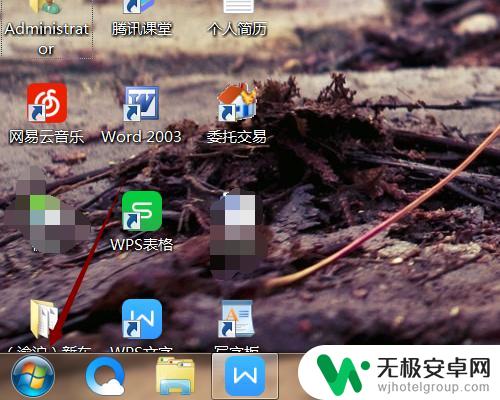
2、在开始菜单栏中找到我们的“控制面板”的选项,点击它。
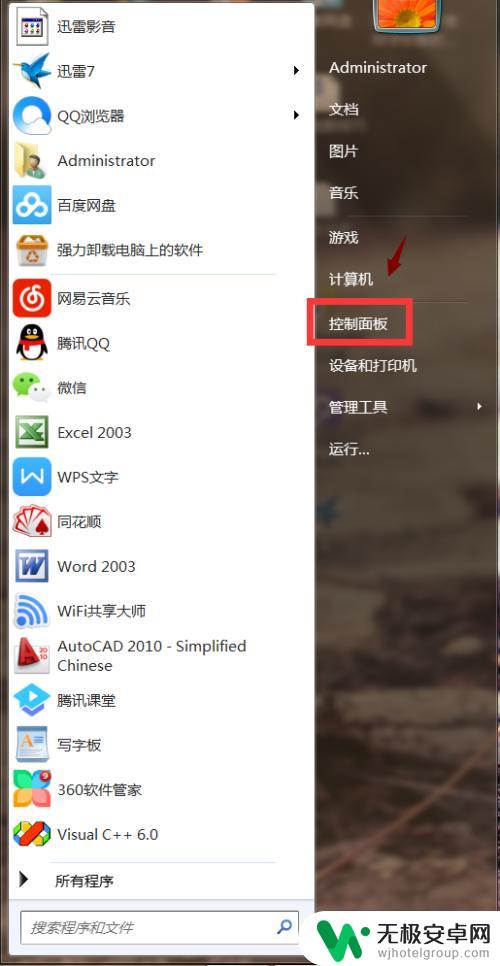
3、之后进入到控制面板的主界面,我们可以看到有个“系统和安全”的选项,点击它。
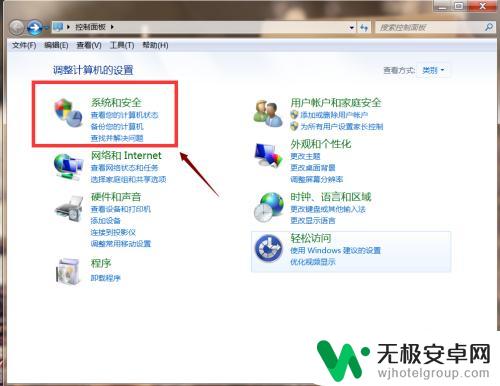
4、在系统和安全的主界面中有个“电源选项”的一项的下方有个“更改电源设置”,点击它。
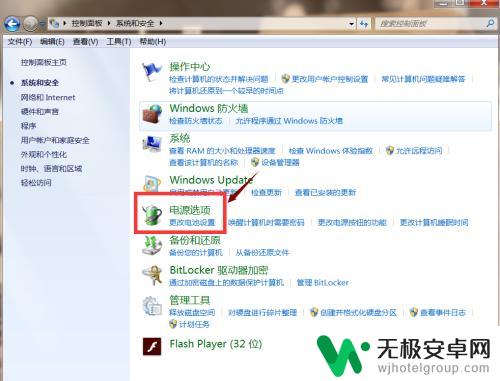
5、在电源选项的界面最下方有个“屏幕亮度”选项可以更改我们的电脑屏幕的亮度,如果我们想屏幕暗点。我们就向左调;如果我们想屏幕亮点,我们就向右调。
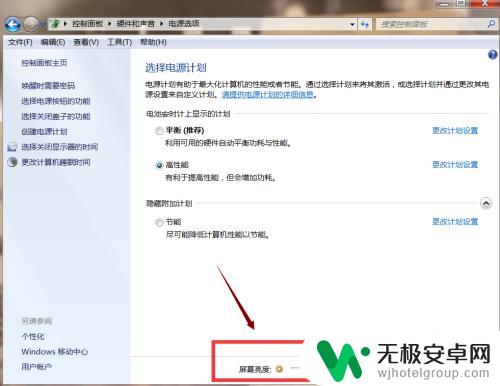
6.方法二:
1、在我们的电脑桌面的最下方有个任务栏,任务栏中有个“电源”的图标,点击它。
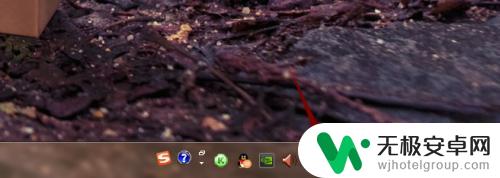
7.2、之后弹出的界面中有个“调整屏幕亮度”的选项,点击它。
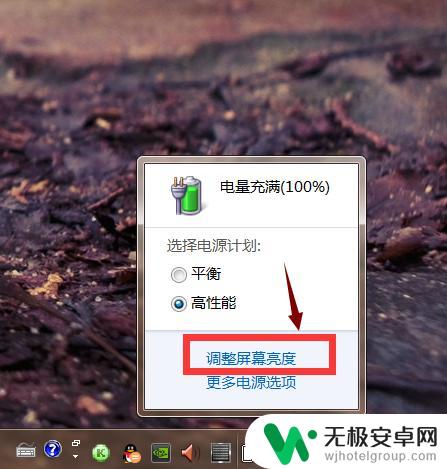
8.3、最后会弹出电源选项界面,在界面最下方看到有个“屏幕亮度”的选项。它可以用于更改我们的电脑屏幕的亮度,如果我们想屏幕暗点。我们就向左调;如果我们想屏幕亮点,我们就向右调。
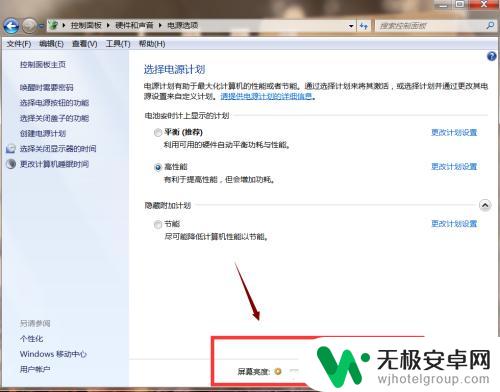
以上就是手机屏幕显示怎么设置常亮的全部内容,有需要的用户就可以根据小编的步骤进行操作了,希望能够对大家有所帮助。









